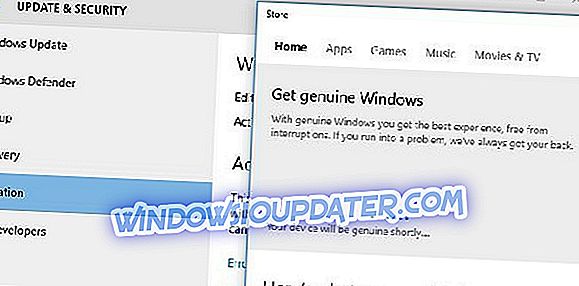Para muitos usuários do Windows 10, 8, a opção de brilho não está mais disponível no Windows 10, Windows 8 ou Windows 8.1 e isso está causando muita frustração entre os usuários. Leia abaixo como você pode consertar isso.

Se você é um novo usuário do Windows 10, 8 ou Windows 8.1, tudo provavelmente parece totalmente diferente e novo para você. Mas tudo é tão simples quanto antes, então não se preocupe. A opção de brilho, é claro, está disponível no Windows 10, 8 ou Windows 8.1 e é realmente muito simples de encontrar.
Para encontrar a opção de brilho, basta pressionar o logotipo do windows + w para abrir o Feitiço de Busca e apenas digitar lá “brilho” e selecionar a partir daí as configurações. Mas se o seu problema está relacionado a pressionar uma tecla no seu teclado ou laptop, como o usuário abaixo sugere, então você precisa tentar algumas outras correções.
por algum tempo o botão de brilho depois de pressionar as configurações na barra lateral não está disponível antes de instalar o Windows 8.1, com as teclas de atalho no teclado sem fio que acompanham o meu tudo-em-um Toshiba não funciona. o brilho funciona o primeiro quando eu originalmente tenho o computador, mas não o faz agora. é por causa de uma atualização
O que você pode tentar é ativar o brilho adaptável seguindo estas etapas:
- Na tela inicial, digite Painel de controle e selecione o painel de controle.
- Defina a opção Visualizar por: suspensa para Categoria
- Selecione Hardware e Som.
- Selecione Opções de energia.
- Selecione o link Alterar configurações do plano no seu plano de energia atual

- Selecione Alterar configurações avançadas de energia
- Expandir Display
- Expanda Ativar brilho adaptável
- Altere a configuração para Ligado e selecione OK
- LER TAMBÉM: Como desativar o aviso de brilho máximo do Windows Defender
Os usuários da HP podem ir em frente e atualizar seus sistemas Windows 10, 8.1 com o MyDisplay, já que isso resolve seus problemas. Se você estiver executando na Nvidia, você pode tentar baixar os drivers mais recentes que poderiam resolver o seu problema. Também recomendamos esta ferramenta de terceiros (100% segura e testada por nós) para baixar automaticamente todos os drivers que estão desatualizados. Se ainda persistir, deixe seu comentário e analisaremos juntos uma possível correção.
Correções relacionadas ao brilho no Windows 10, 8.1 e 8
O principal problema que um usuário do Windows pode ter é atualizar para a versão mais recente e não encontrar a opção de brilho. Para aqueles de vocês que lutam com isso, aqui está a solução certa para você. Você encontrará todas as soluções possíveis para corrigir esse problema.
Se você tiver um sistema operacional Windows 10 v1803, poderá ter o brilho definido como máximo. Muitos usuários relataram esse mau funcionamento de diferentes modelos de laptop e configurações de PCs. Esperançosamente, há sempre uma correção e está tudo pronto para ser usado por aqueles que têm o brilho ao máximo sem serem definidos por você. Você encontrará neste artigo.